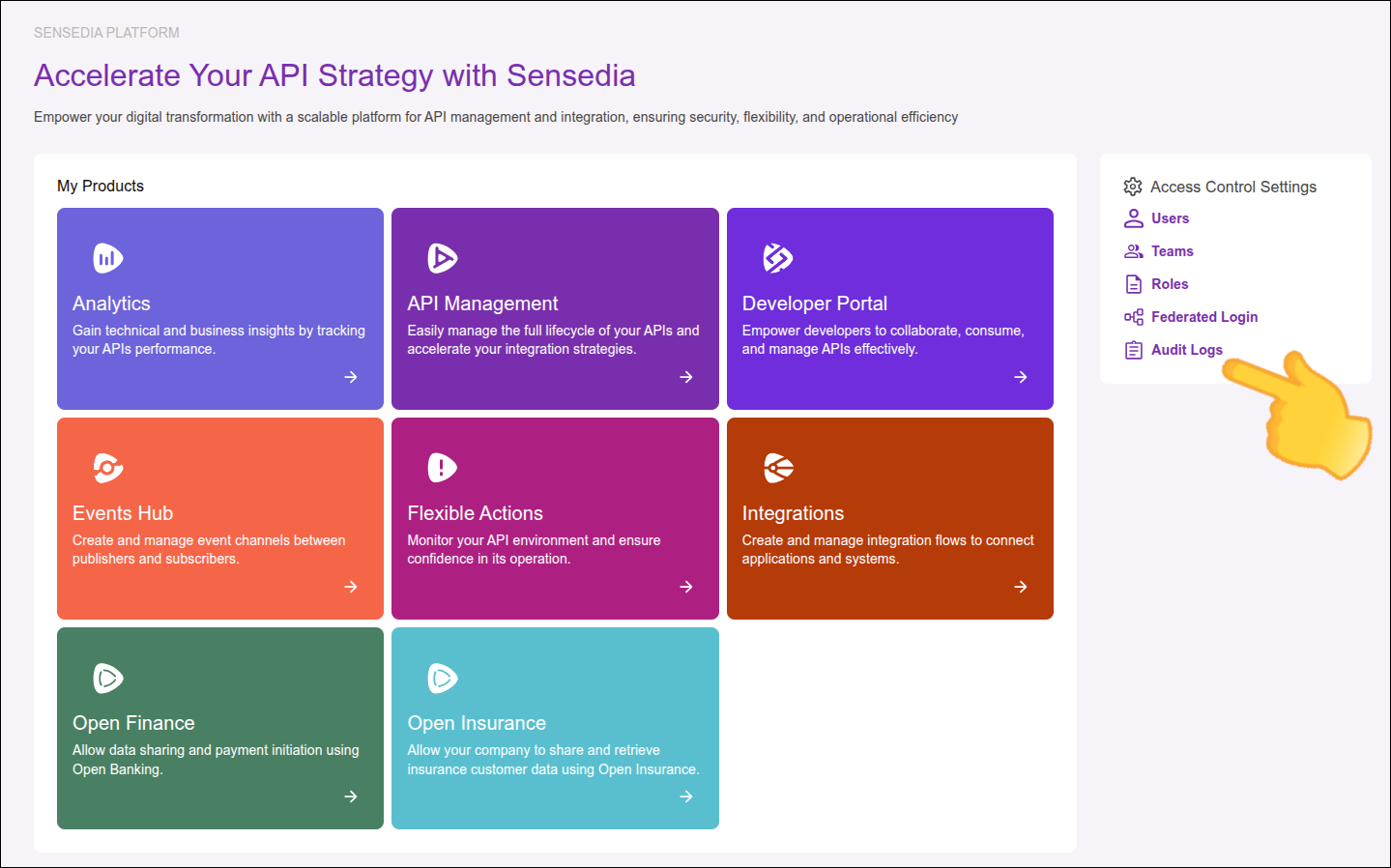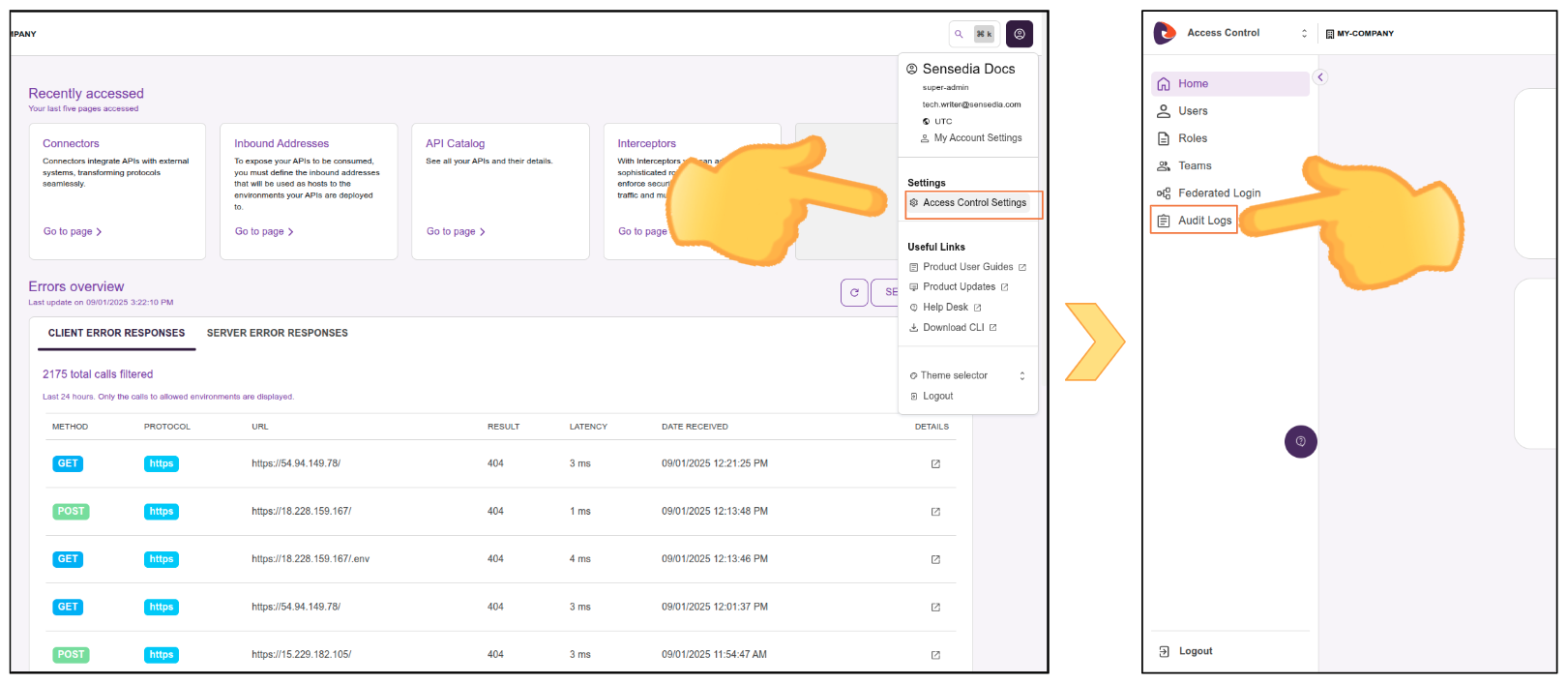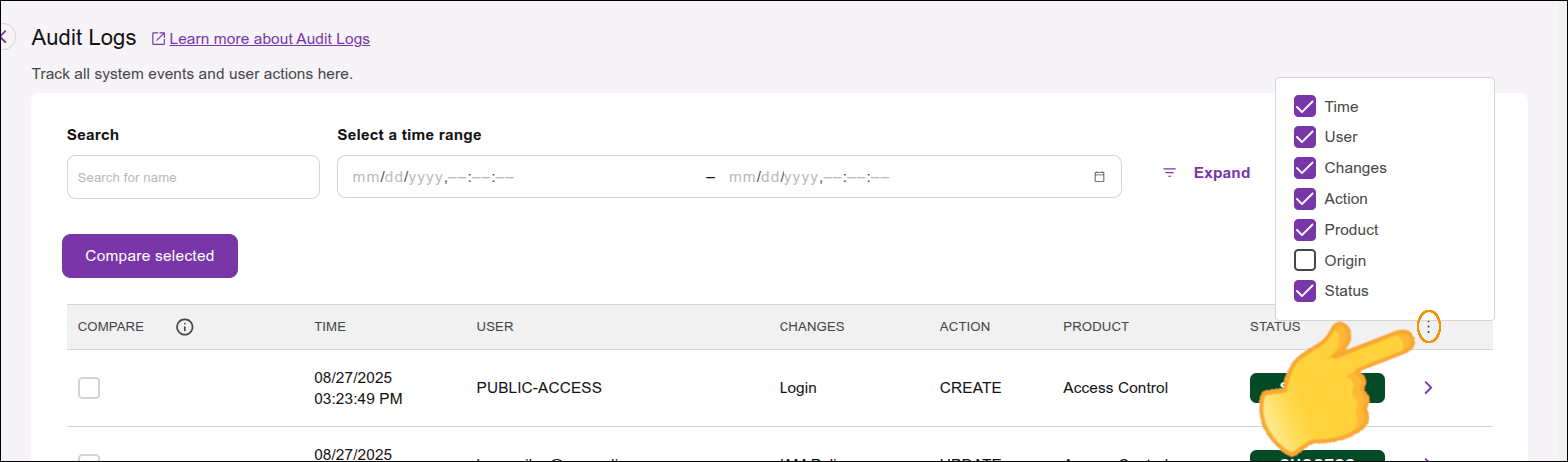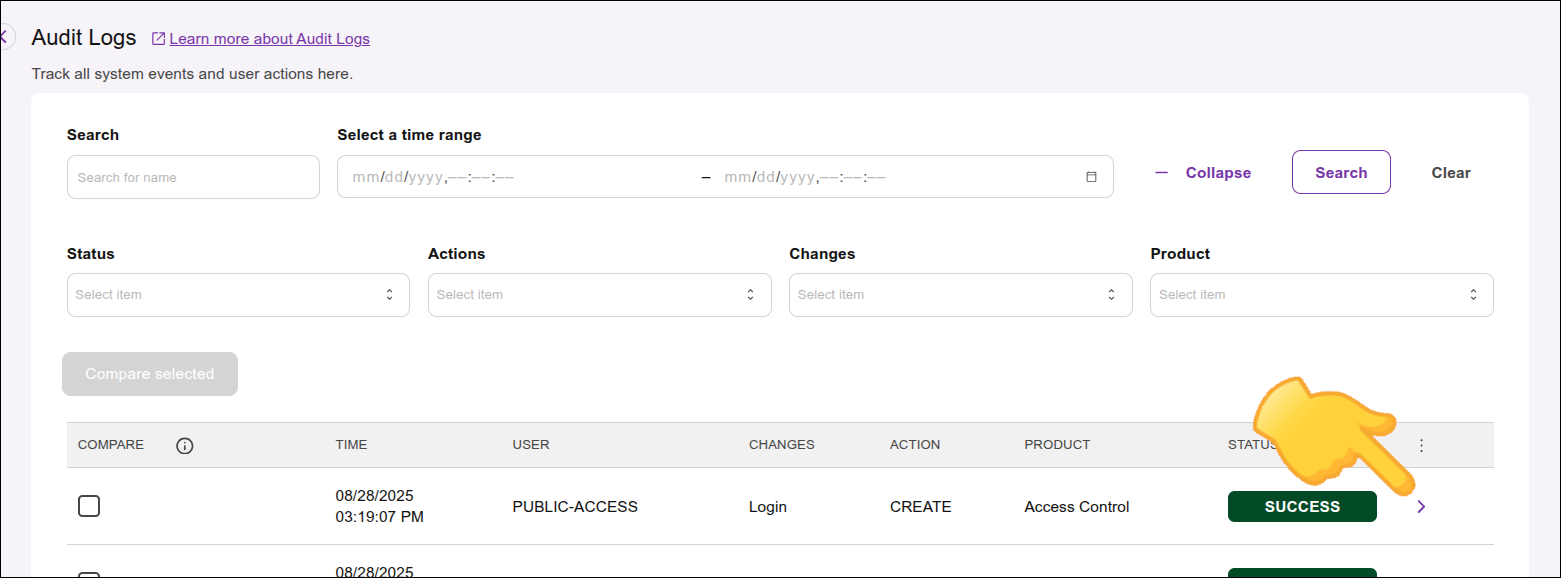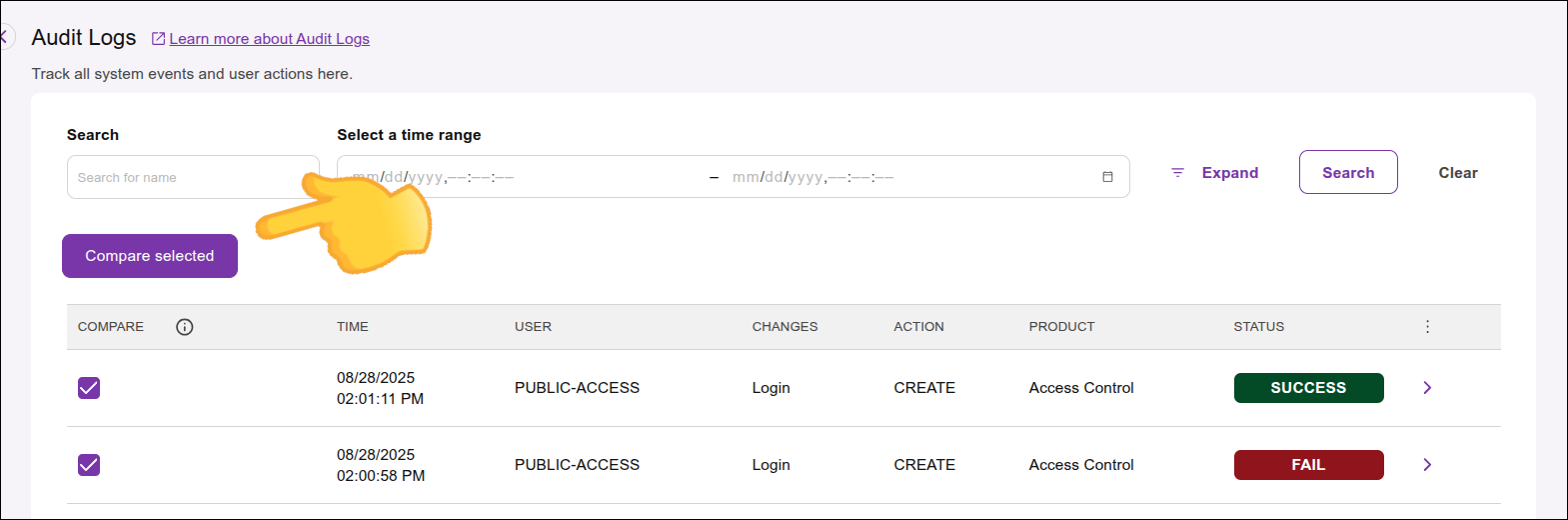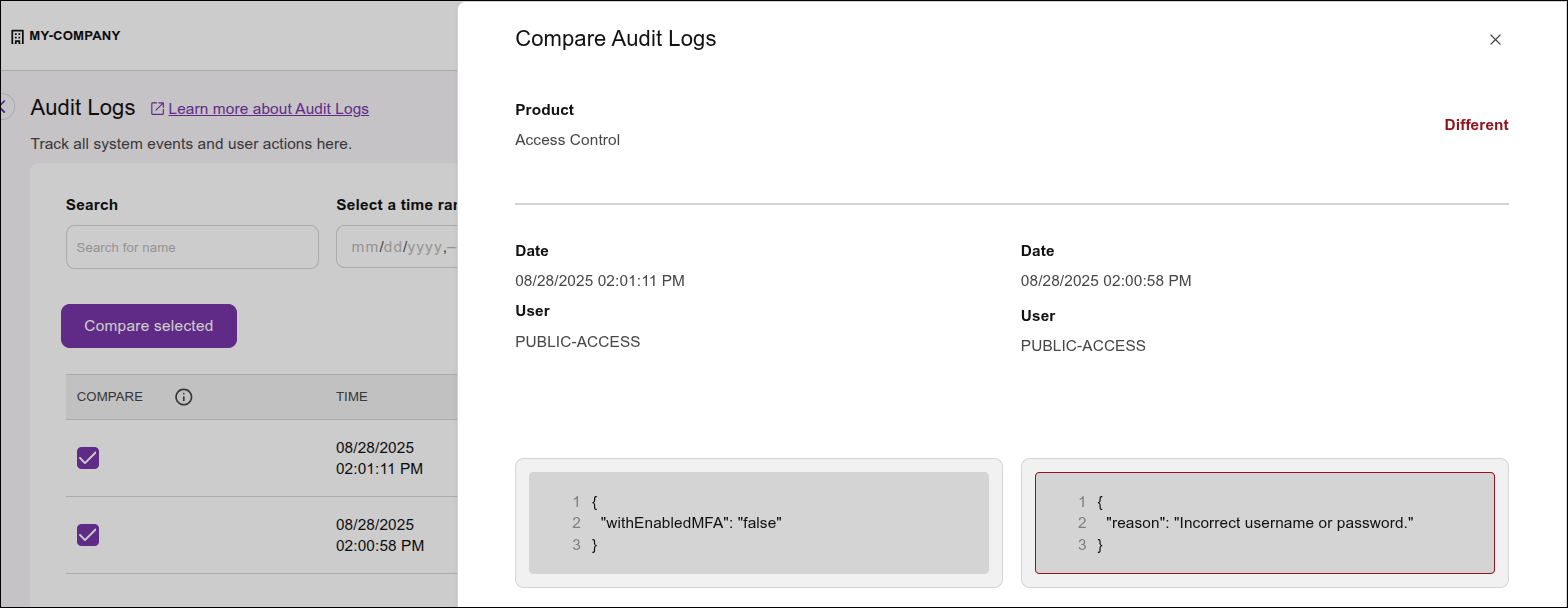Audit Logs
A funcionalidade Audit Logs atua como uma ferramenta de auditoria, listando todos os eventos ocorridos no sistema.
O log é gerado sempre que algum objeto é criado, atualizado ou excluído do sistema. Ao finalizar o cadastro de uma nova API no Manager, por exemplo, o registro com essa criação é salvo na listagem de Audit Logs.
|
Os logs armazenados na funcionalidade Audit Logs são retidos por um período de 1 ano a contar da data de geração do evento. Após esse período, os registros são automaticamente excluídos do sistema |
Listagem de registros
Você pode configurar a listagem de registros para que exiba os campos que prefere. Para isso:
Os campos disponíveis para exibição são:
-
COMPARE: exibe caixas selecionáveis para comparar dois registros diferentes a partir do JSON de cada um.
-
TIME: retrata o horário em que o evento ocorreu.
-
USER: indica o usuário que realizou (ou pretendeu realizar) a ação no objeto.
-
CHANGES: exibe o tipo de objeto que foi alterado ou que se pretendeu alterar. A alteração pode se dar em qualquer objeto aceito, desde dados de uma API até uma modificação no registro de um usuário qualquer, por exemplo.
-
ACTION: mostra a ação executada ou pretendida pelo usuário — criação (create), exclusão (delete) ou atualização (update).
-
PRODUCT: exibe os produtos Sensedia que possuem logs de auditoria.
-
ORIGIN: exibe o método utilizado pela aplicação para efetuar a ação, e.g., API Manager ou a API do produto.
-
STATUS: qual o status da ação pretendida pelo usuário; ou seja, se foi bem sucedida ou houve falha.
Filtros de pesquisa
A tela de listagem também dispõe de uma área de pesquisa com filtros. Para ver todos os campos, clique em Expand — ou clique em Collapse para ver menos.
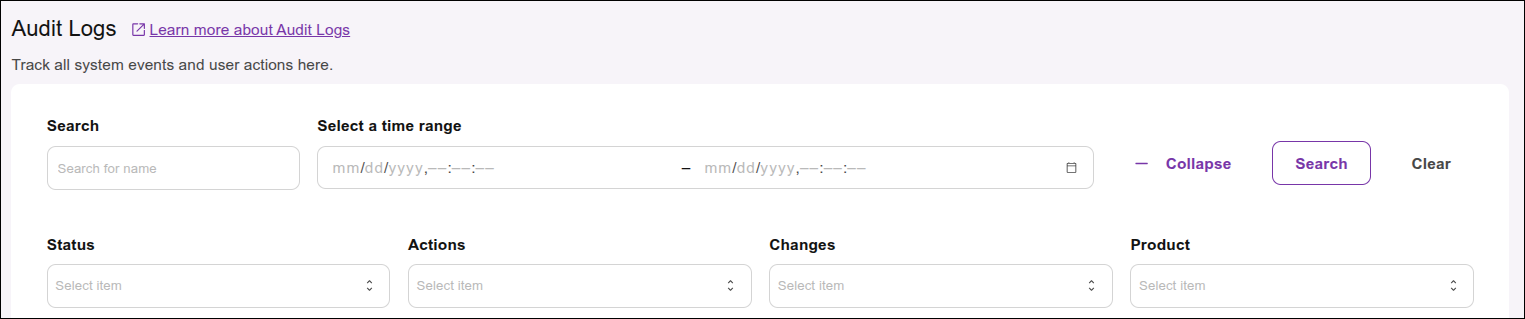
Visualização e comparação de registros
Para visualizar o JSON de um registro específico:
Para comparar dois registros diferentes:
| Só é possível comparar registros que compartilhem o mesmo tipo de objeto. |
Share your suggestions with us!
Click here and then [+ Submit idea]